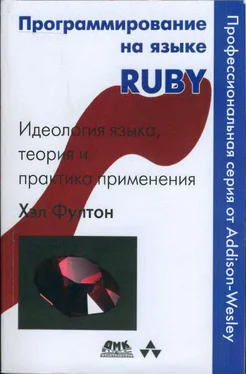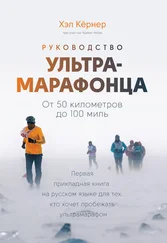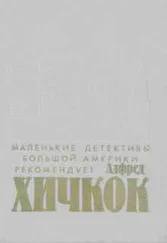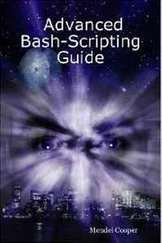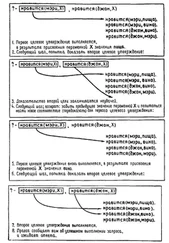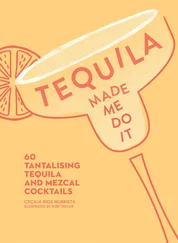Текст, заданный в качестве значения атрибута text, рисуется на кнопке. Он может состоять из нескольких слов и даже строк.
Как работает метод pack, мы уже видели, ничего нового здесь нет. Стоит лишь отметить, что без вызова packвиджет не будет виден.
Интересная часть — метод command, который принимает объект Procи ассоциирует его с кнопкой. Часто для этой цели — и в данном случае тоже — применяется метод lambdaprocиз модуля Kernel, который преобразует блок в объект Proc.
Выполняемое действие не очень осмысленно. Когда пользователь нажимает кнопку, вызывается неграфический метод puts, выводящий строку в окно команд, из которого была запущена программа, или, быть может, в окно дополнительной консоли.
Следующий пример более содержателен. В листинге 12.1 приведено приложение, имитирующее термостат. В нем отображается то увеличивающаяся, то уменьшающаяся температура (создавая иллюзию, будто мы включаем обогрев или охлаждение). Код сопровождается комментариями.
Листинг 12.1. Имитация термостата
require 'tk'
# Типичные параметры упаковки...
Тор = { 'side' => 'top', 'padx'=>5, 'pady'=>5 }
Left = { 'side' => 'left', 'padx'=>5, 'pady'=>5 }
Bottom = { 'side' => 'bottom', 'padx'=>5, 'pady'=>5 }
temp =74 # Начальная температура...
root = TkRoot.new { title "Thermostat" }
top = TkFrame.new(root) { background "#606060" }
bottom = TkFrame.new(root)
tlab = TkLabel.new(top) do
text temp.to_s
font "{Arial} 54 {bold}"
foreground "green"
background "#606060"
pack Left
end
TkLabel.new(top) do # Символ градуса
text "о"
font "{Arial} 14 {bold}"
foreground "green"
background "#606060"
# Включить в хэш прикрепление к северу (символ градуса отображается
# в виде верхнего индекса).
pack Left.update({ 'anchor' => 'n' })
end
TkButton.new(bottom) do
text " Up "
command proc { tlab.configure("text"=>(temp+=1).to_s) }
pack Left
end
TkButton.new(bottom) do
text "Down"
command proc { tlab.configure("text"=>(temp-=1).to_s) }
pack Left
end
top.pack Top
bottom.pack Bottom
Tk.mainloop
Здесь мы создали два фрейма. Верхний служит только для отображения температуры. Она измеряется по шкале Фаренгейта и для улучшения дизайна выводится крупным шрифтом (а символ градуса отображается маленькой буквой «о», расположенной справа сверху). Нижний фрейм содержит кнопки «вверх» и «вниз».
Обратите внимание на не встречавшиеся еще атрибуты объекта TkLabel. Метод fontзадает гарнитуру и размер шрифта, которым выводится текст метки. Строковое значение платформенно-зависимо; то, что приведено в примере, предназначено для ОС Windows. В системах UNIX обычно указывается длинное и малопонятное имя шрифта, принятое в X Window, например: -Adobe-Helvetica- Bold-R-Normal*-120-*-*-*-*-*-*.
Метод foregroundзадает цвет текста. Здесь мы передаем строку "green"(которая в Tk имеет предопределенный смысл). Если вы хотите знать, предопределен ли тот иной цвет в Tk, то самое простое — попробовать.
Аналогично метод backgroundзадает цвет фона, на котором выводится текст. В данном случае мы передаем строку в другом формате, а именно указываем красную, зеленую и синюю компоненты в шестнадцатеричном виде, как принято в языке HTML и других случаях. (Строка "#606060"соответствует приятному серому цвету.)
Мы не включили никакой кнопки «выхода» (чтобы не загромождать окно). Как обычно, для того чтобы закрыть приложение, достаточно щелкнуть по иконке Close в правом верхнем углу рамки окна.
Отметим использование метода configureв описании команд для кнопок; он изменяет текст метки по мере того, как текущая температура уменьшается или увеличивается. Мы уже говорили, что таким образом почти все атрибуты можно изменять во время выполнения, причем изменение отображается на экране незамедлительно.
Упомянем еще две операции над текстовыми кнопками. Метод justifyпринимает один параметр ( "left", "right"или "center"), определяющий выравнивание текста внутри кнопки (по умолчанию подразумевается "center"). Мы говорили, что можно отображать многострочный текст; метод wraplengthзадает номер колонки, в которой происходит перенос слова.
Стиль кнопки можно изменить методом relief, придав ей трехмерный вид. В качестве параметра этому методу можно передать одну из строк: "flat", "groove", "raised", "ridge"(по умолчанию), "sunken"или "solid". Методы widthи heightявно задают размеры кнопки. Имеется также метод borderwidthи аналогичные. О других атрибутах (которых немало) вы можете прочесть в руководстве.
Читать дальше
Конец ознакомительного отрывка
Купить книгу